
Lorsque l’on lance son business, il convient de se faire connaître et de travailler sa notoriété !
Dans cette optique, les réseaux sociaux sont devenus incontournables pour développer sa notoriété en créant et animant des communautés !
Facebook, avec ses 31 millions d’utilisateurs actifs mensuels en France, s’impose de lui-même dans la mise en place d’une stratégie social media. Beaucoup l’ont compris et ont créé une présence sur ce réseau social.
Être présent sur Facebook est un très bon moyen pour entre en contact avec vos clients et les fidéliser.
Mais comment être sûr que la stratégie mise en place est efficace ? Quels sont les paramètres à vérifier lors de la création d’une page Facebook ? Quel type de page choisir pour atteindre quel objectif ? Quelle stratégie de contenu mettre en place ? Comment engager mes fans et développer ma communauté ? Comment utiliser les Facebook ads ?
Beaucoup de questions viennent à l’esprit des clients et prospects que je rencontre.
Alors voici les étapes clés à appliquer pour partir du bon pied pour la création de sa page !
1/ Profil Facebook et Page Pro
Contrairement à un profil Facebook, une page Facebook pro vous permet de faire la promotion de votre entreprise, d’interagir avec vos fans, de ne pas être limité en nombre de fans et surtout d’être indexé par Google !
2/ Choisir votre catégorie
La première étape de création d’une page consiste à choisir sa catégorie : cette démarche paraît simple mais cette décision ne se prend pas à la légère car en fonction des catégories, les fonctionnalités ne sont pas les mêmes !
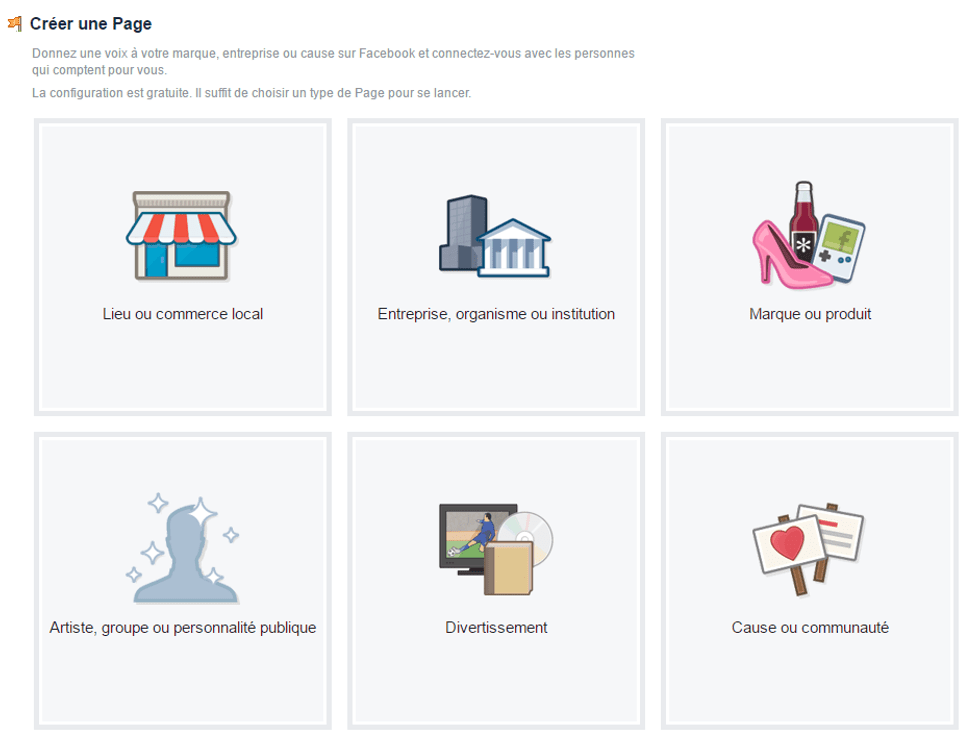
Après avoir cliqué sur l’une de ces 6 catégories, vous avez la possibilité de préciser votre catégorie secondaire, c’est-à-dire votre secteur d’activité :
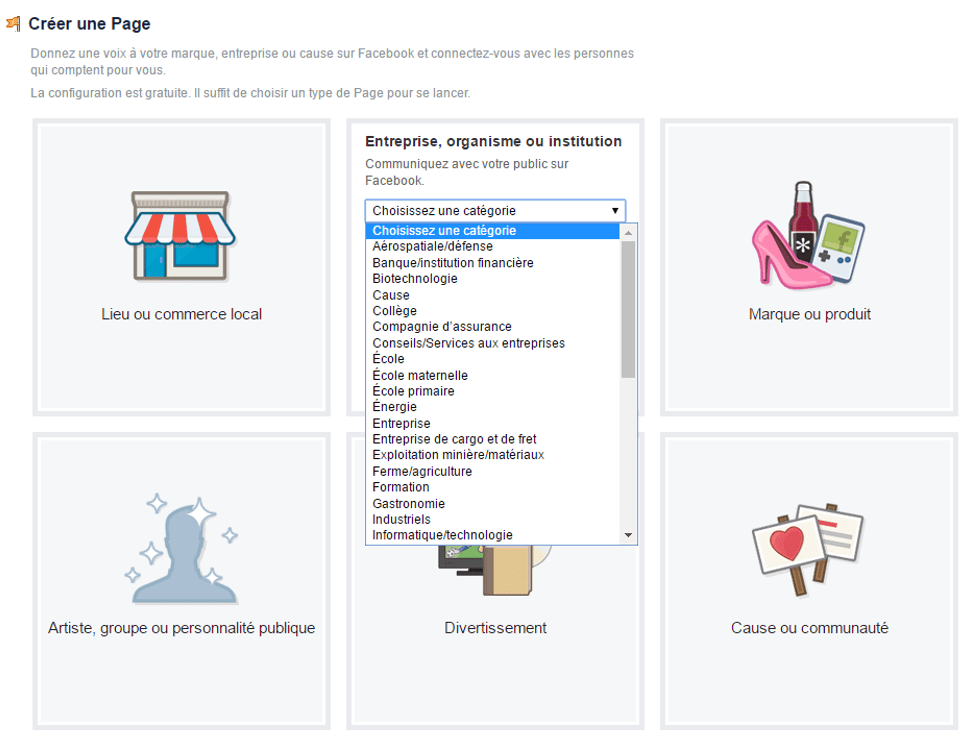
Vous avez bien sûr la possibilité de changer de catégorie à tout moment : il suffit de vous rendre dans les paramètres de votre page. Dans l’onglet « Informations sur la page », vous pouvez modifier, entre autres, la catégorie principale et la catégorie secondaire de votre page.
3/ Optimiser votre page dès sa création
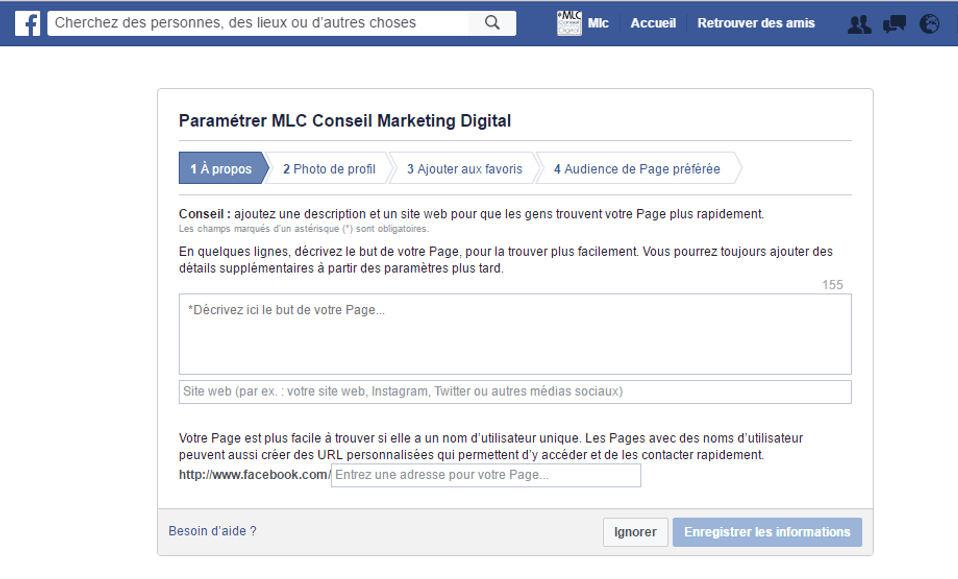
Lors de la phase de création, il est important de paramétrer votre page Facebook et de passer en revue toutes les rubriques concernées.
- A propos -> dans cet onglet, je vous invite à renseigner un bref descriptif de votre entreprise afin que les fans cernent tout de suite les produits/services que vous proposez. Vous pouvez renseigner également l’adresse de votre site Internet.
- Photo de profil -> ensuite, choisissez votre photo de profil afin de donner une identité à votre marque.
- Ajouter aux favoris -> vous avez la possibilité d’ajouter votre page dans la barre de menu à gauche, ce qui la rendra rapidement accessible.
- Audience de page préférée -> en définissant votre audience principale, Facebook montrera en priorité votre page à des internautes qui sont susceptibles de devenir fan. C’est une étape intéressante qui vous permettra d’être mieux référencé.
Vous pouvez terminer votre configuration en ajouter votre photo de couverture.
4/ Aller plus loin avec l’onglet Paramètres
Avant de reprendre chaque section de l’onglet Paramètres, complétez la section « A propos :
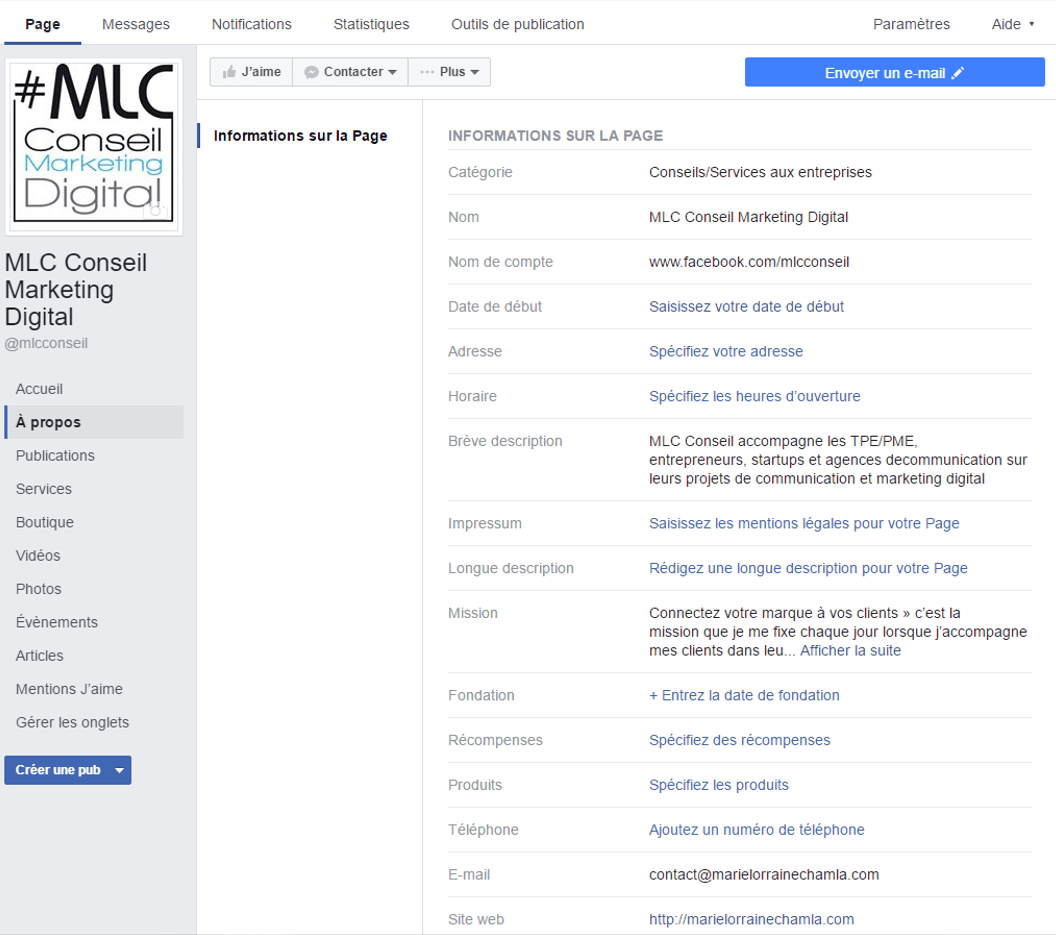
Le nom de compte correspond à votre adresse web Facebook et permettra de communiquer plus facilement l’adresse URL de votre page. Sur cet exemple, l’adresse URL sera la suivante : www.facebook.com/mlcconseil
Afin d’être trouvé le plus facilement possible par vos prospects et clients, n’hésitez pas à renseigner toutes les catégories ci-dessus car cela aura une incidence sur le référencement de votre page par l’algorithme de Facebook, appelé l’Edgerank.
Ensuite, rendez-vous dans les Paramètres de votre page, onglet général :

Voici les paramètres les plus importants à personnaliser :
- Visibilité de la page : vous avez la possibilité, tant que votre page n’est pas finalisée, de ne pas la publier, de ce fait elle ne sera pas visible.
- Publications des visiteurs : si vous voulez favoriser les interactions avec vos fans et échanger facilement avec eux, je vous invite à « autoriser les visiteurs de la page à publier ». Néanmoins, si vous constatez à l’usage que cela n’est pas satisfaisant pour votre activité, vous pouvez désactiver cette option à tout moment.
- Audience du fil d’actualité et visibilité des publications : Facebook choisit l’audience qui sera la plus pertinente pour lire une publication donnée.
- Messages : à cocher pour favoriser les échanges avec vos fans
- Suggestions de page similaire : pour autoriser Facebook à recommander votre page aux visiteurs qui aiment des pages concurrentes par exemple : c’est utile pour obtenir de nouveaux fans et ce sans faire appel aux Facebook ads !
- Fusionner les pages : si vous avez une page en doublon, vous avez la possibilité de les fusionner sous certaines conditions, notamment que les 2 pages aient un nom identique.
Autres paramètres intéressants à renseigner :
Allez sur l’onglet Messagerie et paramétrer vos réponses automatiques pour les messages reçus sur votre page ou sur Messenger.
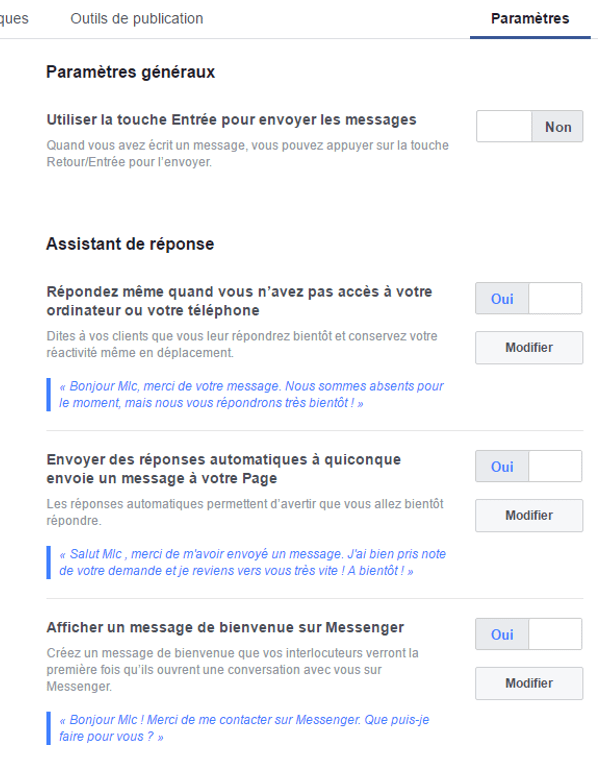
Sur l’onglet « Rôles de la page », vous avez la possibilité d’ajouter et d’autoriser d’autres personnes à publier sur votre page.
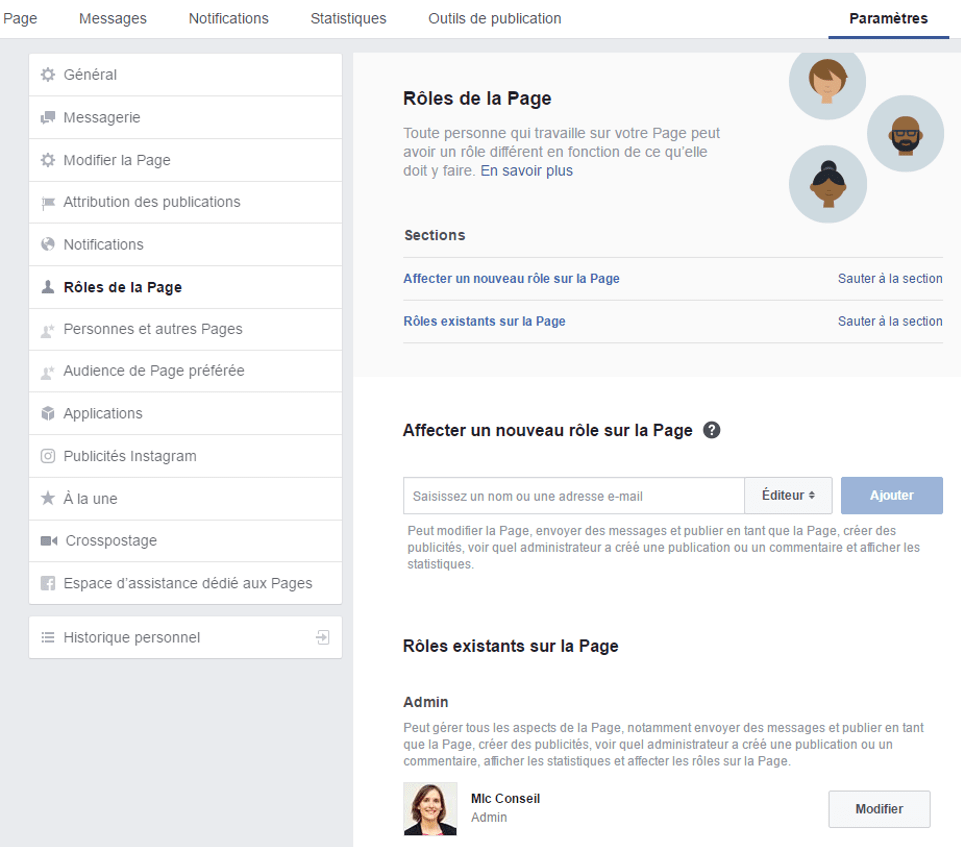
Facebook a défini plusieurs rôles :
- Admin : il peut gérer tous les aspects de la Page, notamment envoyer des messages et publier en tant que la Page, créer des publicités, voir quel administrateur a créé une publication ou un commentaire, afficher les statistiques et affecter les rôles sur la Page.
- Editeur : il peut modifier la Page, envoyer des messages et créer des publications en tant que la Page, créer des publicités et voir les statistiques.
- Modérateur : il peut répondre aux commentaires et en supprimer sur la Page, envoyer des messages en tant que la Page, créer des publicités et voir les statistiques.
- Annonceur : il peut créer des publicités et voir les statistiques.
- Analyste : il peut voir les statistiques.
Vous devez être le seul administrateur de votre page (Admin) car vous êtes propriétaire de votre marque. Si vous devez confier l’animation de votre page à un prestataire, je vous conseille de lui proposer le rôle d’Editeur. A présent, vous avez configuré de manière optimale votre page Facebook ! La prochaine étape maintenant est de définir une stratégie de contenu efficace pour créer une communauté et ainsi développer votre notoriété ! Ce sujet fera l’objet d’un prochain article sur ce blog ! A bientôt !
